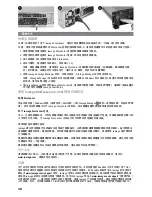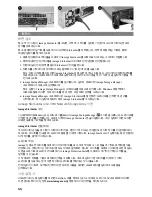44
3
빠른 설치
참고: 두 개 이상의
Iomega StorCenter
를 구입한 경우 추가 장치를 설치하기 전에 하나의 장치에 대한 모든
단계를 완료하십시오.
참고: 동봉된 레일 키트를 사용하여 서버 랙에
StorCenter
를 장착합니다. 장착 방법은 레일 키트와 함께
제공된 설명서를 참조하십시오.
1.
동봉된 네트워크 케이블을 사용하여
Iomega StorCenter
를 네트워크 허브 또는 스위치에 연결합니다.
2.
함께 제공된 전원 케이블을
Iomega StorCenter
의 뒤쪽과 전원 콘센트에 연결합니다.
3.
전면 패널의 전원 단추를 눌러
StorCenter
의 전원을 켭니다.
4.
컴퓨터를 시작하여 운영 체제가 로드될 때까지 기다린 후
CD
를 넣습니다.
참고: 최상의 결과를 얻으려면
Iomega StorCenter
와 동일한 라우터, 허브 또는 스위치에 연결된 컴퓨터를
사용하십시오. 소프트웨어가 자동으로 실행되지 않으면
CD
아이콘을 두 번 누른 다음 설치 아이콘을 두
번 누르십시오.
5. Iomega Storage Manager
소프트웨어를 설치합니다. 설치가 완료되면
Iomega Storage Manager
소프트웨어가 자동으로 실행됩니다.
참고: 실행 시
Iomega Storage Manager
는 네트워크를 자동으로 검색합니다.
Windows
방화벽에서
네트워크 활동에 대한 경고 메시지를 받은 경우 차단 해제 단추를 누르십시오.
6. Iomega Storage Manager
소프트웨어가
Iomega StorCenter
를 발견하면 드라이브를 선택한 후 관리를
선택합니다. 장치 설정 마법사에 따라
Iomega StorCenter
를 구성하십시오.
Iomega StorCenter ix12-300r Network Storage Array
사용
Iomega StorCenter
구성
시스템 트레이(
Windows
) 또는 메뉴 표시줄(
Mac
)의
Iomega Storage Manager
아이콘을 누릅니다. 드라이브를
선택한 후 관리를 선택합니다. 브라우저 창에
Iomega StorCenter
콘솔이 열립니다. 구성 설정에 대한 자세한
내용은 도움말 시스템을 참조하십시오.
Iomega StorCenter
연결 해제
주의: 데이터 손실을 방지하기 위해 데이터 전송 중에 이 장치 또는 연결된 모든 저장 장치를 연결 해제하지
마십시오. 데이터를 전송할 때 드라이브 활동 불이 깜박거립니다.
Iomega StorCenter
가 실행되는 동안 연결된
저장 장치를 움직이지 마십시오.
드라이브 백업
Iomega
는 중요한 데이터를 보호하기 위해 데이터를 보다 자주 백업하고 시스템을 주기적으로 백업할 것을
권장합니다. 백업 주기는 데이터의 중요도에 따라 결정해야 합니다. 데이터를 보호하기 위해 중요한 파일의
사본을 드라이브로 드래그 앤 드롭하거나
Iomega Protection Suite
를 사용하여 주기적인 백업 스케줄을
설정할 수 있습니다.
가장 중요한 정보를 기준으로 백업 전략을 수립합니다. 주요 파일의 기본 데이터를 저장하기 위해
드라이브를 사용하는 경우 다른 장치에 드라이브를 백업하는 것이 좋습니다.
전체 설치 지시사항 및 백업 전략에 대한 자세한 내용을 보려면 소프트웨어를 설치하고 도움말을
선택하십시오.
사용 설명서
HTML
형식의 사용 설명서를 보려면
Solutions CD
를 참조하십시오. 새로운 드라이브 및 소프트웨어에 대한
다른 문의사항이 있는 경우
www.iomega.com
을 방문하여 지원 영역을 확인하십시오.
1
2
Содержание STORCENTER IX12-300R
Страница 30: ...30 ...
Страница 31: ...31 ...
Страница 36: ...36 ٥ ٦ ٤ ...
Страница 37: ...37 ٢ ٣ ١ ...
Страница 46: ...46 ...
Страница 47: ...47 ...